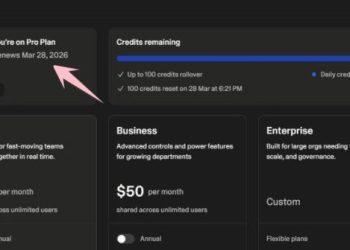Việc bảo vệ quyền riêng tư khi lướt web ngày càng trở nên quan trọng. Một trong những cách đơn giản để tăng cường sự riêng tư đó là bật tính năng “Không Theo Dõi” (Do Not Track – DNT) có sẵn trên hầu hết các trình duyệt phổ biến như Microsoft Edge và Google Chrome. Bài viết này sẽ hướng dẫn bạn cách bật tính năng không theo dõi trên trình duyệt để hạn chế việc bị theo dõi và thu thập dữ liệu khi bạn truy cập các trang web.
| Tham gia kênh Telegram của AnonyViet 👉 Link 👈 |
Do Not Track (DNT) là một tính năng như thế nào?
Tính năng không theo dõi (DNT) là một cài đặt trong trình duyệt web gửi tín hiệu đến các trang web bạn truy cập, thông báo rằng bạn không muốn bị theo dõi hoạt động trực tuyến cho mục đích quảng cáo hoặc phân tích dữ liệu.

Xem thêm: Cách kiểm tra phạt nguội ô tô, xe máy online cực hữu ích
Hiệu quả của tính năng không theo dõi trên trình duyệt
Mặc dù tính năng DNT là một bước tiến tích cực trong việc bảo vệ quyền riêng tư, không phải tất cả các trang web đều tuân thủ yêu cầu này. Nhiều trang web vẫn tiếp tục theo dõi người dùng để phục vụ quảng cáo và thu thập dữ liệu, bất kể cài đặt DNT của bạn.
Tuy nhiên, việc bật tính năng DNT vẫn là một biện pháp hữu ích vì nó thể hiện mong muốn bảo vệ quyền riêng tư của bạn và có thể hạn chế một phần việc bị theo dõi bởi một số trang web. Đây là một lớp bảo vệ bổ sung cho quyền riêng tư của bạn, giúp giảm thiểu lượng quảng cáo được nhắm mục tiêu.
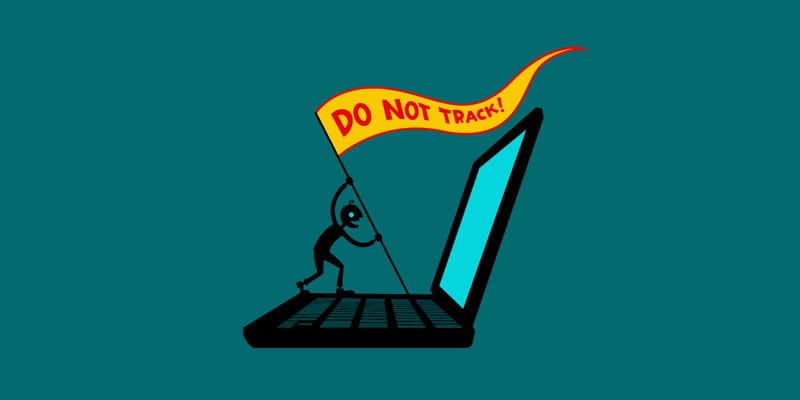
Cách kích hoạt tính năng không theo dõi trên trình duyệt
Dưới đây là hướng dẫn chi tiết cách bật tính năng không theo dõi trên trình duyệt Microsoft Edge và Google Chrome trên Windows 11 và 10.
Trên Microsoft Edge
Bước 1: Mở trình duyệt Microsoft Edge > Nhấp vào biểu tượng ba chấm ở góc trên bên phải để mở menu “Settings and more”.
Bước 2: Chọn “Settings”.
Bước 3: Nhấp vào “Privacy, search, and services”.
Bước 4: Bật tùy chọn “Send “Do Not Track” requests” trong phần “Privacy”.
Sau khi hoàn thành các bước trên, Microsoft Edge sẽ gửi yêu cầu “Do Not Track” mỗi khi bạn truy cập một trang web mới.
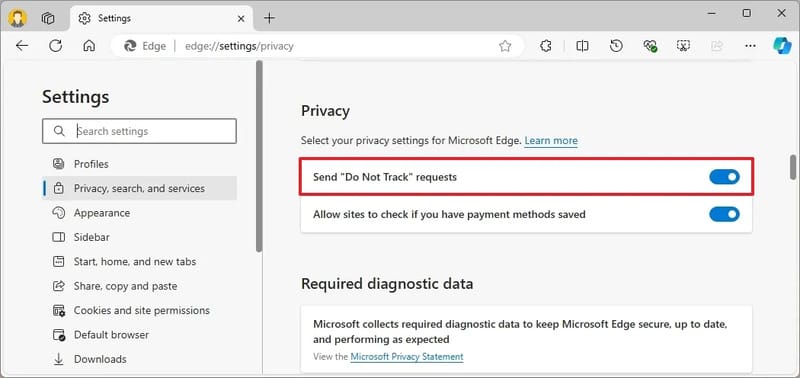
Trên Google Chrome
Bước 1: Mở trình duyệt Google Chrome > Nhấp vào biểu tượng ba chấm ở góc trên bên phải để mở menu “Customize and control Google Chrome”.
Bước 2: Chọn Settings > Nhấp vào “Privacy and security”.
Bước 3: Nhấp vào ‘Third-party cookies’
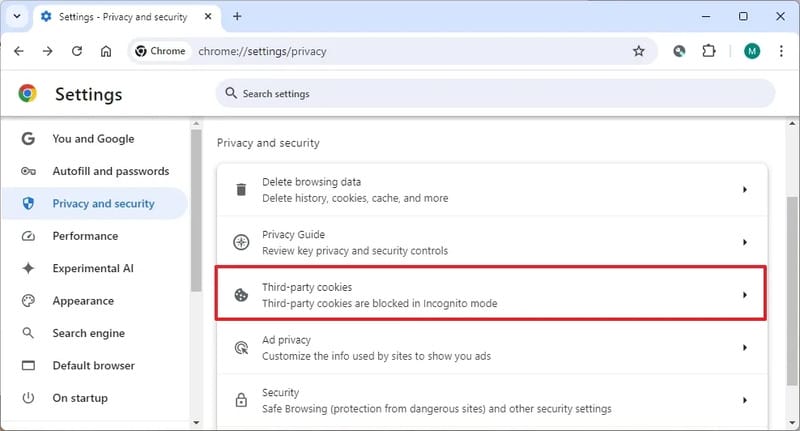
Bước 4: Bật “Do Not Track request with your browsing traffic”
Bước 5: Nhấp vào nút “Confirm”.
Từ bây giờ, Chrome sẽ gửi yêu cầu DNT đến các trang web bạn truy cập.
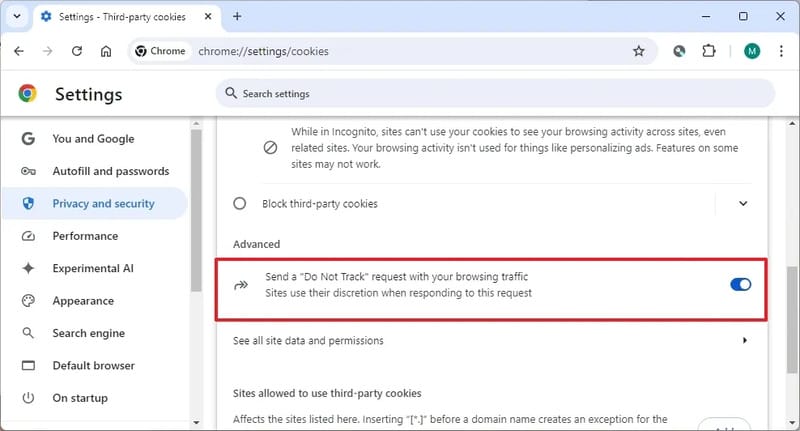
Mẹo bảo vệ quyền riêng tư khi lướt web
Ngoài việc bật tính năng DNT, bạn cũng nên cân nhắc sử dụng các biện pháp bảo vệ quyền riêng tư khác như:
- Sử dụng trình duyệt web tập trung vào quyền riêng tư như Brave hoặc Tor.
- Sử dụng tiện ích mở rộng (extension) chặn quảng cáo và theo dõi.
- Thường xuyên loại bỏ cookie và dữ liệu duyệt web.
- Hãy thận trọng khi cung cấp thông tin cá nhân trực tuyến.
Bằng cách kết hợp các biện pháp này, bạn có thể bảo vệ quyền riêng tư của mình một cách hiệu quả hơn khi lướt web.
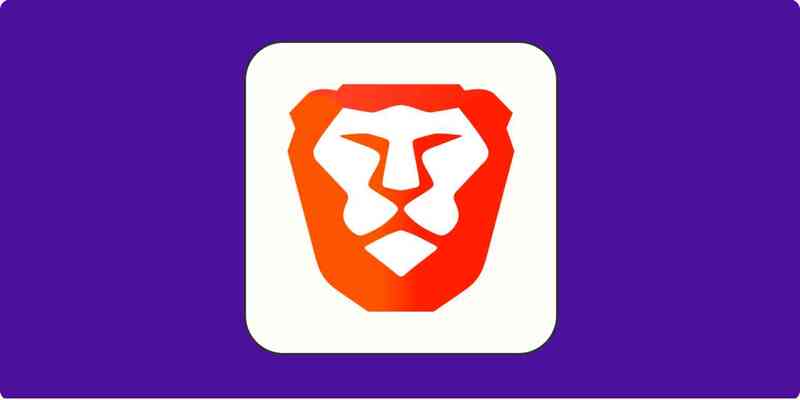
Xem thêm: Puma Browser: Trình duyệt web thông minh tích hợp AI
Lời Kết
Việc bật tính năng không theo dõi trên trình duyệt là một bước đơn giản nhưng quan trọng để bảo vệ quyền riêng tư của bạn khi lướt web. Mặc dù không phải tất cả các trang web đều tuân thủ yêu cầu này, nhưng nó vẫn là một lớp bảo vệ bổ sung hữu ích. Hãy thực hiện các bước đơn giản trên để tăng cường sự riêng tư của bạn ngay hôm nay nhé!
Câu hỏi thường gặp
Do Not Track (DNT) có thực sự hiệu quả trong việc ngăn chặn việc bị theo dõi không?
Tính năng DNT gửi tín hiệu cho các trang web rằng bạn không muốn bị theo dõi. Tuy nhiên, không phải tất cả các trang web đều tuân thủ. DNT vẫn là một biện pháp hữu ích giúp giảm thiểu một phần việc theo dõi.
Tôi có cần phải bật DNT trên tất cả các trình duyệt của mình không?
Vâng, để có hiệu quả tối đa, bạn nên bật DNT trên tất cả các trình duyệt mà bạn sử dụng.
Bật DNT có ảnh hưởng đến trải nghiệm duyệt web của tôi không?
Không đáng kể. Việc bật DNT chủ yếu ảnh hưởng đến việc thu thập dữ liệu cho quảng cáo cá nhân hóa, có thể làm giảm một số quảng cáo nhắm mục tiêu, nhưng không ảnh hưởng đến chức năng chính của các trang web.